打印机处于关闭状态怎么解决
更新时间:2024-02-21 08:58:14作者:xiaoliu
当我们使用打印机时,有时会遇到一些问题,比如打印机处于关闭状态或脱机状态,这些问题并不意味着我们需要立即购买一台新的打印机。实际上解决这些问题并不难,只需按照一些简单的步骤进行操作即可。在本文中我们将探讨如何解决打印机处于关闭状态和脱机状态的问题,让我们的打印机重新恢复正常工作。无论是在家庭还是办公环境中,这些解决方案都能帮助我们充分利用打印机的功能。
具体步骤:
1.第一步:快捷键“win+X”键,点击“设置”;或者点击左下角的开始菜单,点击“设置”。
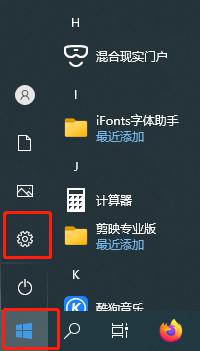
2.第二步:点击设置面板中的“设备”
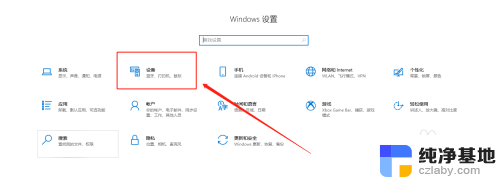
3.第三步:找到左侧“打印机和扫描仪”,右侧选择要解决的设备,点击“管理”。
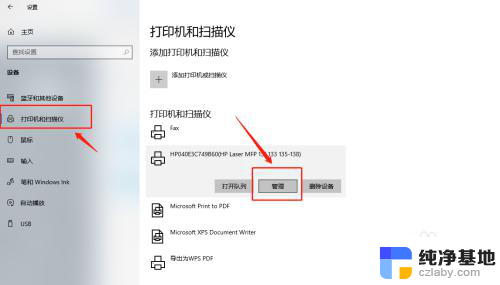
4.第四步:选择“打印属性”。
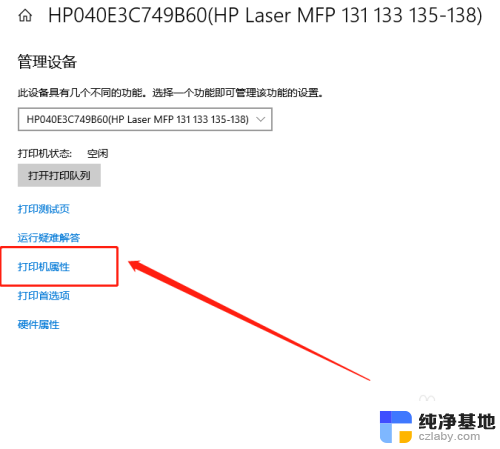
5.第五步:点击“高级”,再点击“新驱动程序”。
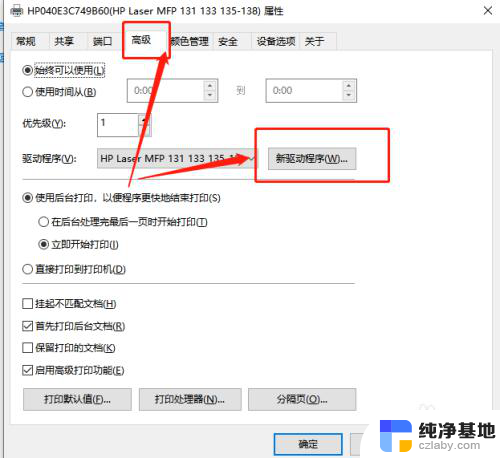
6.第六步:点击“下一步”,安装新的驱动程序后。脱机打印机被系统识别,可以正常打印。
以上是解决打印机关闭状态的步骤,如果你遇到相同的问题,可以参考本文中的步骤进行修复,希望对大家有所帮助。
- 上一篇: 侠盗猎车手圣安地列斯电脑怎么下载
- 下一篇: 如何更改电脑软件图标
打印机处于关闭状态怎么解决相关教程
-
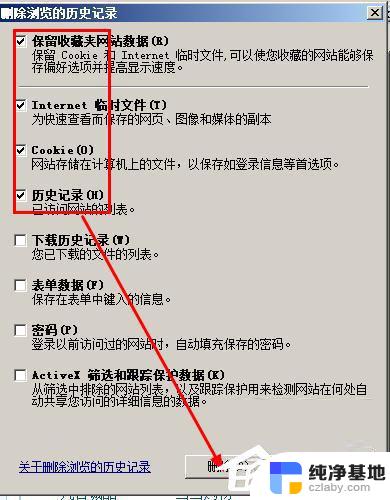 网页处于脱机状态怎么解决
网页处于脱机状态怎么解决2024-07-02
-
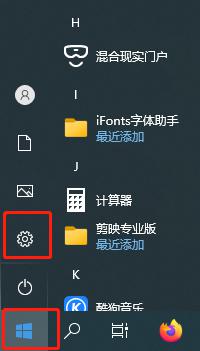 打印机处于脱机状态怎么办?
打印机处于脱机状态怎么办?2024-03-20
-
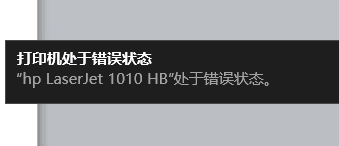 打印处于错误状态怎么办
打印处于错误状态怎么办2024-06-29
-
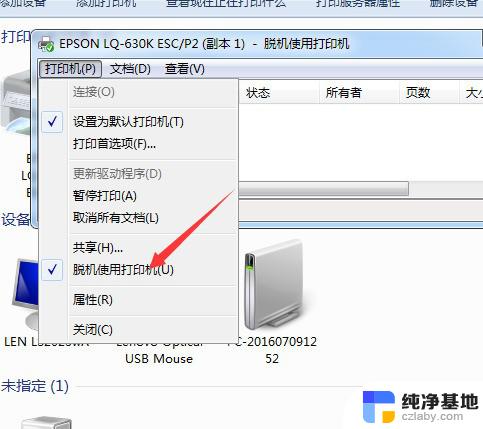 打印机怎么解决脱机状态
打印机怎么解决脱机状态2024-03-03
电脑教程推荐